制作镜像
通过 packer 制作
如果需要定制发行版的镜像,用于给不同的业务使用,就需要自己制作镜像。
可以通过下载发行版操作系统的 iso , 然后本地启动虚拟机,将 iso 安装到虚拟机的磁盘,然后保存该磁盘,这个磁盘就可以作为镜像上传到 glance,但是这种方法人工参与的步骤太多,容易出错。
推荐使用 packer 这个工具来�自动化制作镜像,详细操作可以参考对应的文档: https://www.packer.io/docs/index.html 。
https://github.com/yunionio/service-images 仓库包含了一些我们使用 packer 制作镜像的配置,可以参考使用。
手动制作流程
导入 ISO
- 提前准备好标准ISO镜像,支持用户从镜像市场-ISO界面导入或直接上传ISO镜像。
- 在虚拟机列表中新建虚拟机,选择“从ISO启动”并选择对应的ISO镜像,创建成功后,并通过VNC终端进行按照界面提示安装操作系统。
- 推荐使用CentOS Minimal操�作系统。
- Ubuntu/Debian镜像在安装过程中建议选择“No automatic updates”并安装OpenSSH Server软件。
- 根据镜像的操作系统类型进行不同的优化配置。
- CentOS镜像:请参考CentOS镜像优化章节。
- Ubuntu/Debian镜像:请参考Ubuntu/Debian镜像优化章节。
- Windows镜像:请参考Windows镜像优化章节。
- (可选)多平台通用镜像配置,如制作的镜像需要在公有云平台上使用,除上述优化配置外,还需要在Linux系统安装配置cloud-init,Windows系统安装配置Cloudbase-init。
- 镜像优化完成后,需要将虚拟机关机。
- 单击关机状态的虚拟机右侧操作列 "更多" 按钮,选择下拉菜单 "保存镜像" 菜单项,将虚拟机保存为系统镜像。
- 镜像保存完成后,用户可在虚拟机列表中新建虚拟机,选择“自定义镜像”并选择上一步骤保存的镜像,使用制作好的镜像创建虚拟机,验证镜像是否制作成功。
CentOS镜像优化
以CentOS 7 minimal镜像为例介绍镜像优化方法。
-
CentOS 7 Minimal操作系统安装完成后的虚拟机默认不能联网,需要修改/etc/sysconfig/network-scripts/ifcfg-eth0文件,将"ONBOOT=no"改为"ONBOOT=yes"。
# 请根据实际网卡名称修改对应的配置文件
$ vi /etc/sysconfig/network-scripts/ifcfg-eth0 # 请根据实际网卡名称修改对应的配置文件
# 修改配置文件内容
ONBOOT=yes
# CentOS 8 和 CentOS 9 重启网卡: systemctl restart NetworkManager.service -
禁用selinux,修改/etc/selinux/config文件,将"SELINUX=enforcing"改为"SELINUX=disabled"。修改完成后,重启系统生效。
$ vi /etc/selinux/config
# 修改配置文件内容,修改完成后保存。
SELINUX=disabled
# 重启使配置生效
$ reboot -
将必要的kernel module加入启动initram.img。(centos8的内核已经安装了virtio所以需要在列表删除)
$ vi /etc/dracut.conf
# 修改配置文件,去掉add_drivers+前面#注释,并在引号中添加如下内容,修改完成后保存。
# 以下为 x86 需要添加的内核驱动
add_drivers+=" hpsa mptsas mpt2sas mpt3sas megaraid_sas mptspi virtio virtio_ring virtio_pci virtio_scsi virtio_blk vmw_pvscsi nvme "
# 以下为 arm 需要添加的内核驱动
add_drivers+=" mptsas mpt2sas mpt3sas megaraid_sas mptspi virtio virtio_ring virtio_pci virtio_scsi virtio_blk nvme "
# 使配置生效
$ dracut -f -
关闭网卡持久化功能,保证CentOS 7中网卡名称为“eth0,eth1”形式。修改/etc/default/grub文件,在GRUB_CMDLINE_LINUX中添加"net.ifnames=0 biosdevname=0"参数。(centos8,centos9略过)
$ vi /etc/default/grub
# 修改配置文件,修改完成后保存。
GRUB_CMDLINE_LINUX="crashkernel=auto rd.lvm.lv=centos/root rd.lvm.lv=centos/swap rhgb quiet net.ifnames=0 biosdevname=0"
# 使配置生效
$ grub2-mkconfig -o /boot/grub2/grub.cfg -
根据需求安装常用软件。
# 仅为举例,请根据实际需求安装常用软件。
$ yum install net-tools git wget vim pcre-tools ntp epel-release -y -
禁用firewalld和NetworkManager服务。
$ systemctl disable firewalld NetworkManager -
启用时间网络同步,支持使用ntp或chrony保持时间同步。
# 安装ntp或chrony软件
$ yum install ntp/chrony -y
# 启用ntp或chronyd服务
$ systemctl enable ntpd/chronyd -
修改时区为CST。
$ timedatectl set-timezone Asia/Shanghai
# 查看当前时区
$ timedatectl status -
ssh服务优化,修改/etc/ssh/sshd_config文件,将PermitRootLogin属性修改为yes 将UseDNS属性修改为no。
$ vi /etc/ssh/sshd_config
#分别找到PermitRootLogin属性和UseDNS属性
PermitRootLogin yes
UseDNS nosystemctl restart sshd
Ubuntu/Debian镜像优化
以ubuntu-16.04.6-server-amd64.iso为例,介绍Ubuntu和Debian镜像的优化方法。Ubuntu系统安装完成后,默认使用普通权限用户。
-
ssh服务优化,修改/etc/ssh/sshd_config文件,将PermitRootLogin属性修改为yes 将UseDNS属性修改为no,若没有上述属性,请添加属性。
$ sudo vi /etc/ssh/sshd_config
# 分别找到PermitRootLogin属性和UseDNS属性
PermitRootLogin yes
UseDNS no -
在/etc/init.d/目录下创建一个名称为ssh-initkey的自启动脚本。
$ sudo touch /etc/init.d/ssh-initkey
$ sudo vi /etc/init.d/ssh-initkey
# 脚本内容如下:
#! /bin/sh
### BEGIN INIT INFO
# Provides: ssh-initkey
# Required-Start:
# Required-Stop:
# X-Start-Before: ssh
# Default-Start: 2 3 4 5
# Default-Stop:
# Short-Description: Init ssh host keys
### END INIT INFO
PATH=/sbin:/usr/sbin:/bin:/usr/bin
. /lib/init/vars.sh
. /lib/lsb/init-functions
do_start() {
ls /etc/ssh/ssh_host_* > /dev/null 2>&1
if [ $? -ne 0 ]; then
dpkg-reconfigure openssh-server
fi
}
case "$1" in
start)
do_start
;;
restart|reload|force-reload)
echo "Error: argument '$1' not supported" >&2
exit 3
;;
stop)
;;
*)
echo "Usage: $0 start|stop" >&2
exit 3
;;
esac -
ssh-initkey脚本配置完成后,还需要增加可执行权限,并将脚本添加到系统启动脚本目录。
$ sudo chmod +x /etc/init.d/ssh-initkeyUbuntu 20.04之前版本,请执行以下脚本启用脚本:
$ sudo /usr/sbin/update-rc.d ssh-initkey defaults
$ sudo /usr/sbin/update-rc.d ssh-initkey enableUbuntu 20.04版本以及之后版本,请执行以下脚本启用脚本:
$ sudo /lib/systemd/systemd-sysv-install enable ssh-initkey -
(Ubuntu 16.04以上版本设置)关闭网卡持久化功能,保证网卡名称为“eth0,eth1”形式。修改/etc/default/grub文件,在GRUB_CMDLINE_LINUX中添加"net.ifnames=0 biosdevname=0"参数。
$ sudo vi /etc/default/grub
# 配置GRUB_CMDLINE_LINUX参数
GRUB_CMDLINE_LINUX="net.ifnames=0 biosdevname=0"# 使配置生效
$ sudo /usr/sbin/update-grub -
(若Ubuntu未关闭自动更新)关闭自动更新需要修改/etc/apt/apt.conf.d/10periodic文件,将文件中的"Update-Package-Lists"参数设置为0。
$ sudo vi /etc/apt/apt.conf.d/10periodic
# 配置修改
APT::Periodic::Update-Package-Lists "0"; -
至此,虚拟机优化完成。
Windows镜像优化
安装Virtio驱动
| 操作系统版本 | Virtio驱动中对应名称 |
|---|---|
| Windows XP | xp |
| Windows 7 | w7 |
| Windows 8 | w8 |
| Windows 8.1 | w8.1 |
| Windows 10 | w10 |
| Windows Server 2003 | 2k3 |
| Windows Server 2008 | 2K8 |
| Windows Server 2008 R2 | 2k8R2 |
| Windows Server 2012 | 2k12 |
| Windows Server 2012 R2 | 2k12R2 |
| Windows Server 2016 | 2k16 |
-
上传Virtio驱动ISO并挂载到虚拟机上。Virtio驱动可以从以下URL下载:
https://github.com/virtio-win/virtio-win-pkg-scripts/blob/master/README.md
如果使用的是企业版,则可以直接从镜像市场的ISO页面导入Virtio驱动。
需要注意的是,如果是Windows Server 2008及以前版本的Windows,推荐使用版本0.1.135 的virtio驱动。
-
在虚拟机中打开挂载的驱动文件夹,根据虚拟机的操作系统版本(如本例为Windows server 2016),在驱动文件夹页面的搜索框中搜索“2k16”,并将所有包含2k16的文件夹复制到虚拟机的其他文件夹中(如文档文件夹)。
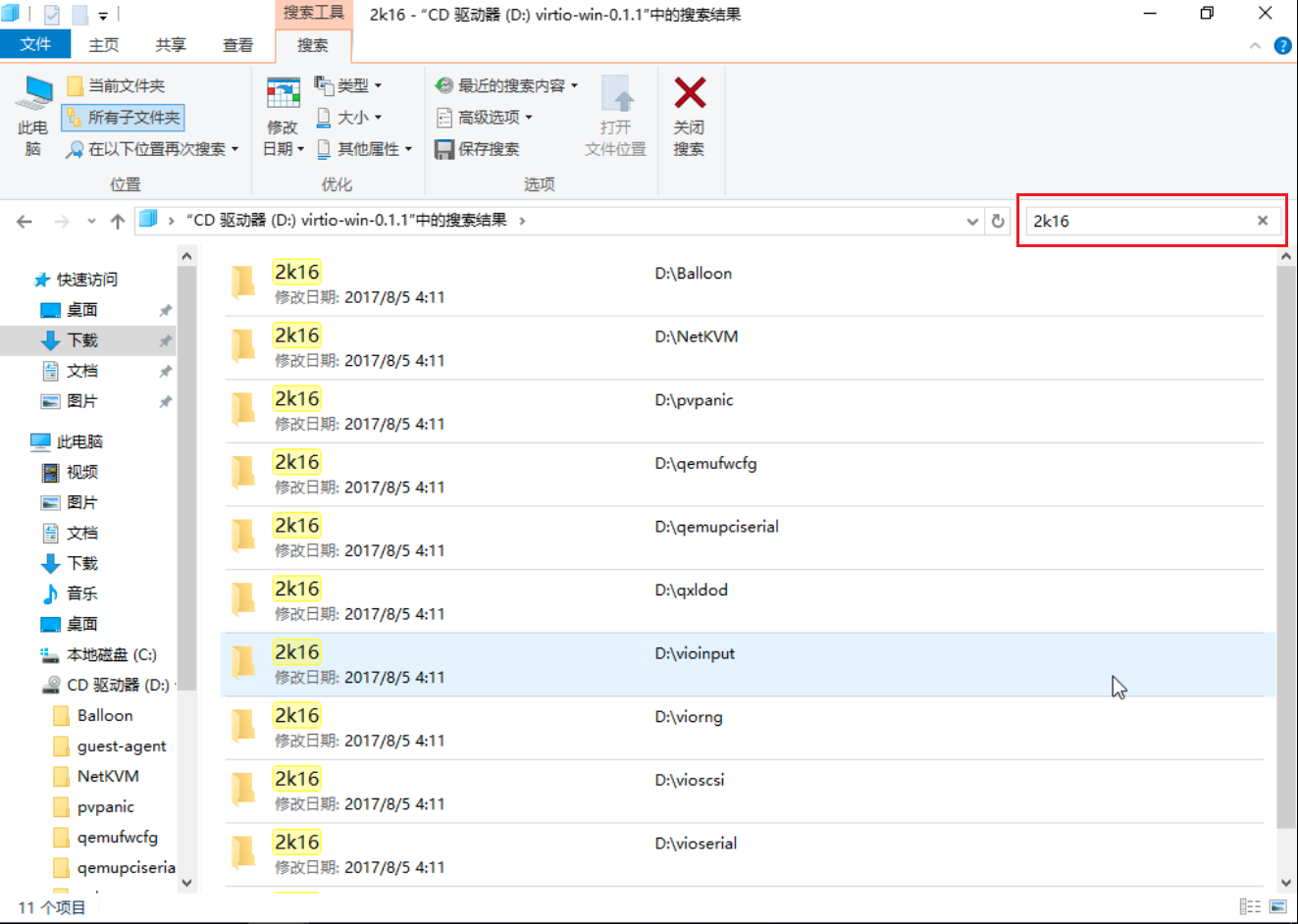
-
在文档文件夹中打开“2k16>amd64”文件夹,该文件夹中包含所有Windows Server 2016中的驱动文件。在该文件夹的地址显示框中输入cmd或同时按“shift”键和鼠标右键,在此处打开命令窗口,打开命令提示符对话框。
-
使用以下命令安装全部驱动。
pnputil -i -a *.inf
设置系统时间
Windows把系统硬件时间(CMOS时间)当作本地时间,即操作系统中显示的时间跟CMOS中显示的时间是一样的。而Linux/Unix/Mac把CMOS时间当作UTC时间,操作系统中显示的时间是CMOS时间经过换算得来的。直观地说,存在于Linux宿主机上的Windows虚拟机显示的时间会与北京时间正好差八个小时,因此,需要对系统做设置,使其显示北京时间。
修改方法:运行regedit,打开注册表,在
HKEY_LOCAL_MACHINE\SYSTEM\CurrentControlSet\Control\TimeZoneInformation
下,右键新建New > DWORD (32-bit) Value,命名为RealTimeIsUniversal,键值为1。
备注:如果是通过系统镜像创建的Windows虚拟机,平台会自动向注册表注入该配置。
禁用快速启动
若是Windows 10操作系统的虚拟机需要禁用快速启动。请参考禁用方法。
系统激活
请通过正规渠道激活Windows系统。
sysprep封装
运行sysprep,消除个性化信息。
- 打开%WINDIR%/system32/sysprep目录,并在目录下创建unattend.xml文件,内容如下:
<?xml version="1.0" encoding="utf-8"?>
<unattend xmlns="urn:schemas-microsoft-com:unattend">
<settings pass="generalize">
<component name="Microsoft-Windows-Security-SPP" processorArchitecture="amd64" publicKeyToken="31bf3856ad364e35" language="neutral" versionScope="nonSxS" xmlns:wcm="http://schemas.microsoft.com/WMIConfig/2002/State" xmlns:xsi="http://www.w3.org/2001/XMLSchema-instance">
<SkipRearm>0</SkipRearm>
</component>
<component name="Microsoft-Windows-PnpSysprep" processorArchitecture="amd64" publicKeyToken="31bf3856ad364e35" language="neutral" versionScope="nonSxS" xmlns:wcm="http://schemas.microsoft.com/WMIConfig/2002/State" xmlns:xsi="http://www.w3.org/2001/XMLSchema-instance">
<PersistAllDeviceInstalls>true</PersistAllDeviceInstalls>
<DoNotCleanUpNonPresentDevices>true</DoNotCleanUpNonPresentDevices>
</component>
</settings>
<settings pass="oobeSystem">
<component name="Microsoft-Windows-Shell-Setup" processorArchitecture="amd64" publicKeyToken="31bf3856ad364e35" language="neutral" versionScope="nonSxS" xmlns:wcm="http://schemas.microsoft.com/WMIConfig/2002/State">
<AutoLogon>
<Password>
<Value>123@yunion</Value>
<PlainText>true</PlainText>
</Password>
<Username>Administrator</Username>
<Enabled>true</Enabled>
<LogonCount>5</LogonCount>
</AutoLogon>
<UserAccounts>
<AdministratorPassword>
<Value>123@yunion</Value>
<PlainText>true</PlainText>
</AdministratorPassword>
</UserAccounts>
<Display>
<ColorDepth>32</ColorDepth>
<HorizontalResolution>1024</HorizontalResolution>
<RefreshRate>60</RefreshRate>
<VerticalResolution>768</VerticalResolution>
</Display>
<OOBE>
<HideEULAPage>true</HideEULAPage>
<NetworkLocation>Work</NetworkLocation>
<ProtectYourPC>1</ProtectYourPC>
<SkipMachineOOBE>true</SkipMachineOOBE>
<SkipUserOOBE>true</SkipUserOOBE>
</OOBE>
</component>
</settings>
</unattend>
由于Windows系统只支持VNC连接,无法直接将内容拷贝到虚拟机,可通过发送文字功能,在虚拟机输入法处于英文模式的时候,发送上述内容。
- 在该目录的地址显示框中输入cmd或同时按“shift”键和鼠标右键,在此处打开命令窗口,打开命令提示符对话框。输入以下命令,执行sysprep封装并关闭虚拟机。
$ sysprep /generalize /oobe /shutdown /unattend:unattend.xml
注意:Windows 10 1803版本之后,存在sysprep失败的情况。一般来说,失败原因主要是如果系统安装了来自Windows store的软件,sysprep卸载来自Windows store的软件时报错。需要逐个手工卸载导致报错的软件包。每个软件包卸载的方法为:
- 每次sysprep报错后,可以查看报错日志:C:\Windows\System32\Sysprep\Panther\setupact.log 。日志有类似如下的报错信息:
2018-06-21 13:35:59, Error SYSPRP Package Microsoft.LanguageExperiencePackhu-hu_17134.2.4.0_neutral__8wekyb3d8bbwe was installed for a user, but not provisioned for all users. This package will not function properly in the sysprep image.
其中,Package后即为卸载失败的package名称,采用如下命令手工卸载该package:
- 手工卸载指定的package,其中<packagefullname>替换为第一步找到的package名称。
remove-appxpackage -allusers -package '<packagefullname>'
如此反复尝试执行sysprep,如果失败则执行以上1)和2)步骤删除package,直到sysprep执行成功。
如果卸载软件后还无法执行sysprep,则请尝试修改unattend.xml,将 "PersistAllDeviceInstalls" 改为 "false"。
- 至此虚拟机优化完成。
Linux系统安装配置Cloud-init(可选)
Cloud-init用于为Linux操作系统的虚拟机做系统初始化配置。详细介绍内容请参考cloud-init官网。
安装cloud-init
在Linux操作系统中使用软件源上的cloud-init包安装cloud-init,命令如下:
# CentOS 等发行版
$ yum install cloud-init
# Ubuntu/Debian 等发行版
$ apt install cloud-init
Linux操作系统安装Cloud-init更多请参考腾讯云文档中心-Linux系统安装cloud-init或阿里云文档中心-安装cloud-init等。
配置cloud-init
修改/etc/cloud/cloud.cfg文件,将disabled_root设置为0,ssh_pwauth设置为1。
$ vi /etc/cloud/cloud.cfg
# 修改配置文件,修改完成后保存。
disable_root: 0
ssh_pwauth: 1
Windows系统安装配置Cloudbase-init(可选)
请参考腾讯云文档中心-Windows操作系统安装Cloudbase-Init。
ESXi镜像优化
平台支持将ESXi从iso安装并保存为镜像,保存镜像前,建议做如下配置:
进入ESXi shell,执行如下命令(参考:https://kb.vmware.com/s/article/1031111)
esxcfg-advcfg -s 1 /Net/FollowHardwareMac